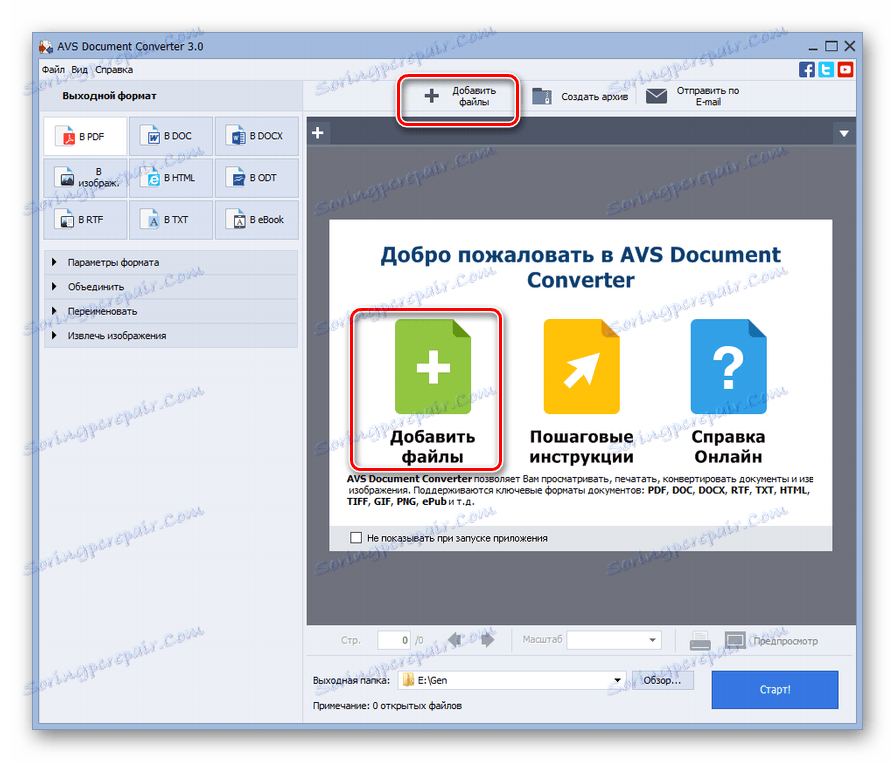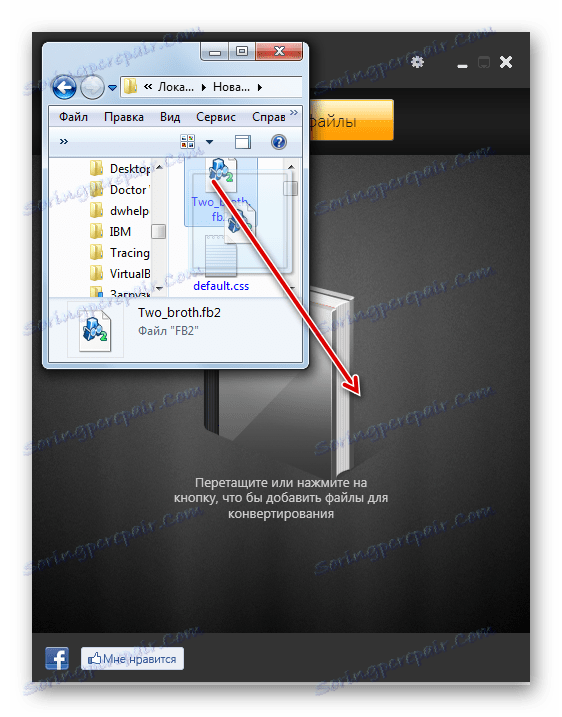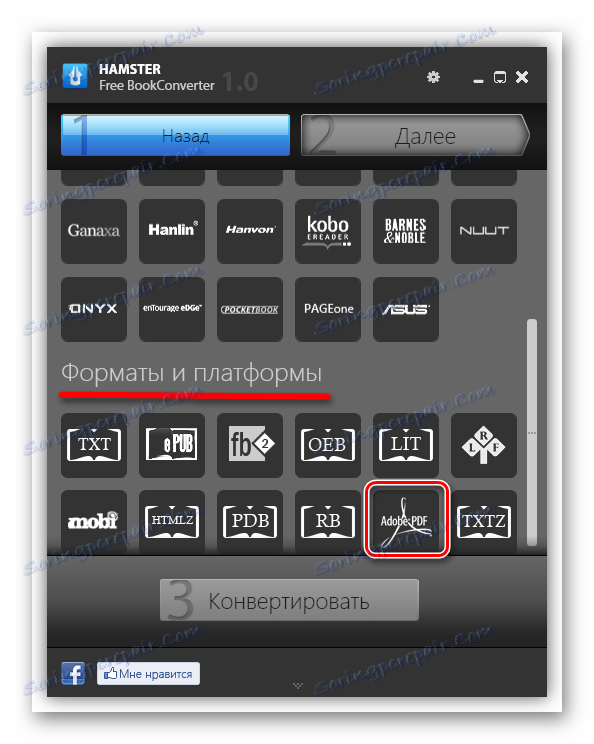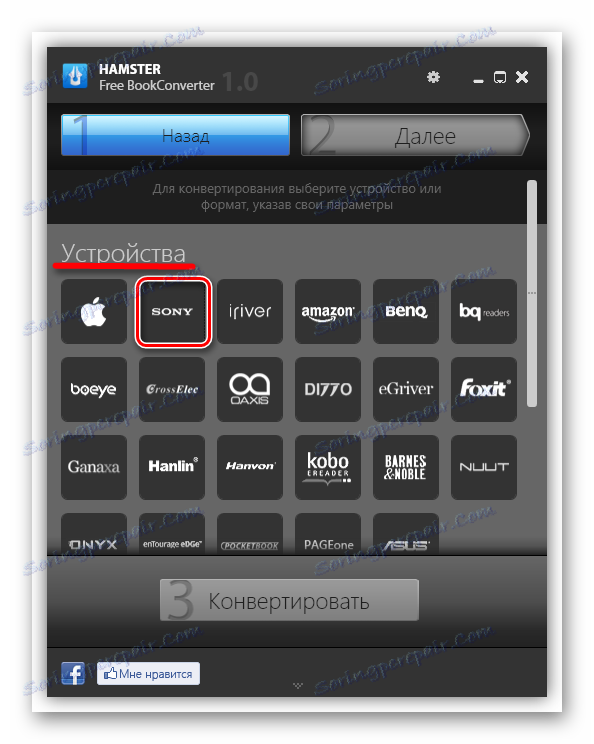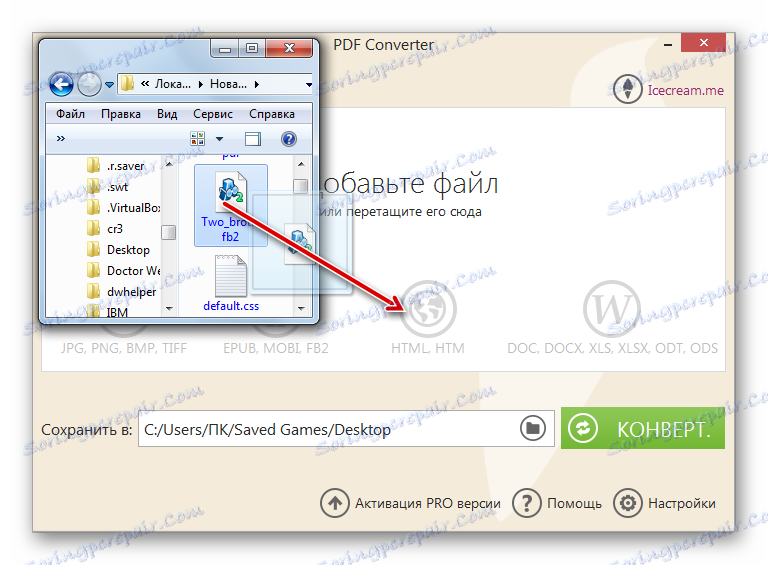Pretvori FB2 u PDF
PDF je jedan od najpopularnijih formata za rad s dokumentima, a FB2 je poznat među ljubiteljima čitanja knjiga. Nije iznenađujuće da je pretvorba FB2 u PDF prilično popularan smjer pretvorbe.
Pročitajte također: PDF u FB2 pretvornike
sadržaj
Metode pretvaranja
Kao iu većini drugih smjera pretvorbe teksta, FB2 u PDF može se pretvoriti bilo putem web usluga ili pomoću funkcionalnosti programa instaliranih na računalu (pretvarači). O pretvaranju FB2 u PDF konvertere, mi samo razgovarati u ovom članku.
Metoda 1: Pretvornik dokumenata
AVS Document Converter je jedan od najpoznatijih pretvarača elektroničkih dokumenata koji podržavaju pretvorbu FB2 u PDF.
Instalirajte AVS Document Converter
- Aktivirajte AVS Document Converter. Kliknite Dodaj datoteke na gornjoj traci ili u sredini prozora.
![Idite na prozor dodavanja datoteke u AVS Document Converter]()
Za ove zadatke možete upotrijebiti Ctrl + O ili pomicati redom pomoću stavki izbornika "Datoteka" i "Dodaj datoteke" .
- Pokreće se prozor za dodavanje dokumenta. U njemu se morate premjestiti na mjesto gdje se nalazi datoteka koju treba pretvoriti. Nakon što je otkrije, označite imeni objekt i kliknite "Otvori" .
- Nakon učitavanja dokumenta njegov sadržaj će biti vidljiv u prozoru pregleda. Da biste odredili format pretvorbe, odaberite gumb u grupi Izlazni format . Kod nas bit će gumb "PDF" .
- Da biste odredili put za slanje konvertiranog objekta, kliknite gumb "Pregledaj ..." u donjem području.
- Otvara se "Browse folders" . Koristeći ga, trebali biste odabrati direktorij u koji namjeravate poslati konvertirani PDF. Nakon što odaberete, kliknite "U redu" .
- Nakon što slijedite gore navedene korake, put do spremljene mape objekta prikazuje se u polju "Izlazna mapa" , možete pokrenuti postupak trenutne transformacije. Da biste to učinili, pritisnite gumb "Start!" .
- Postupak pretvorbe je u tijeku.
- Nakon završetka ovog postupka, program pokreće minijaturni prozor. Obavješćuje da je pretvorba uspješno završena te se preporučuje da odete do mjesta na kojem je poslana datoteka s PDF proširenjem. Da biste to učinili, kliknite "Otvori". mapu " .
- Explorer pokreće direktorij gdje je dokument pretvoren u Pretvornik dokumenata u PDF formatu.
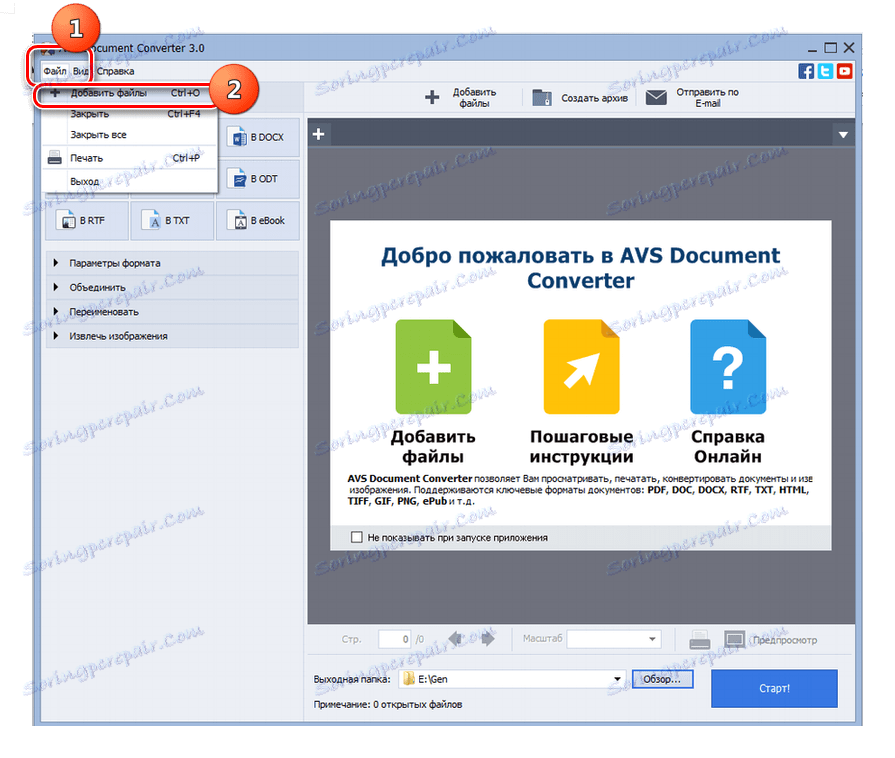

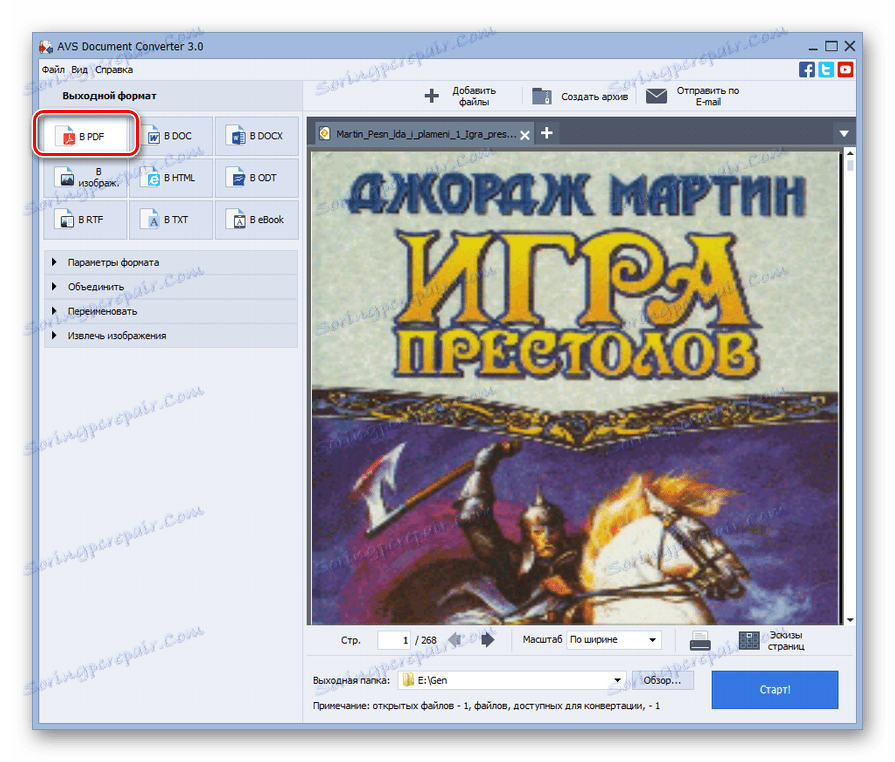
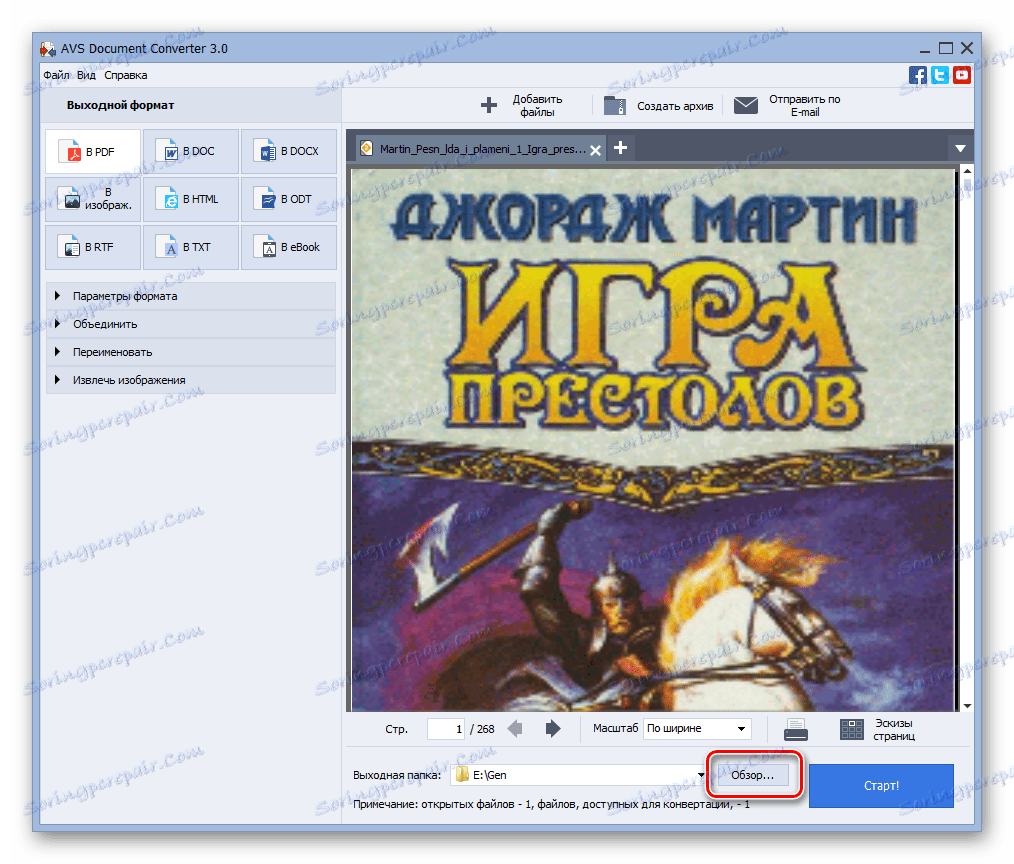
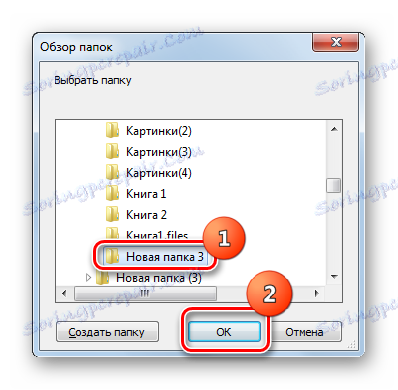
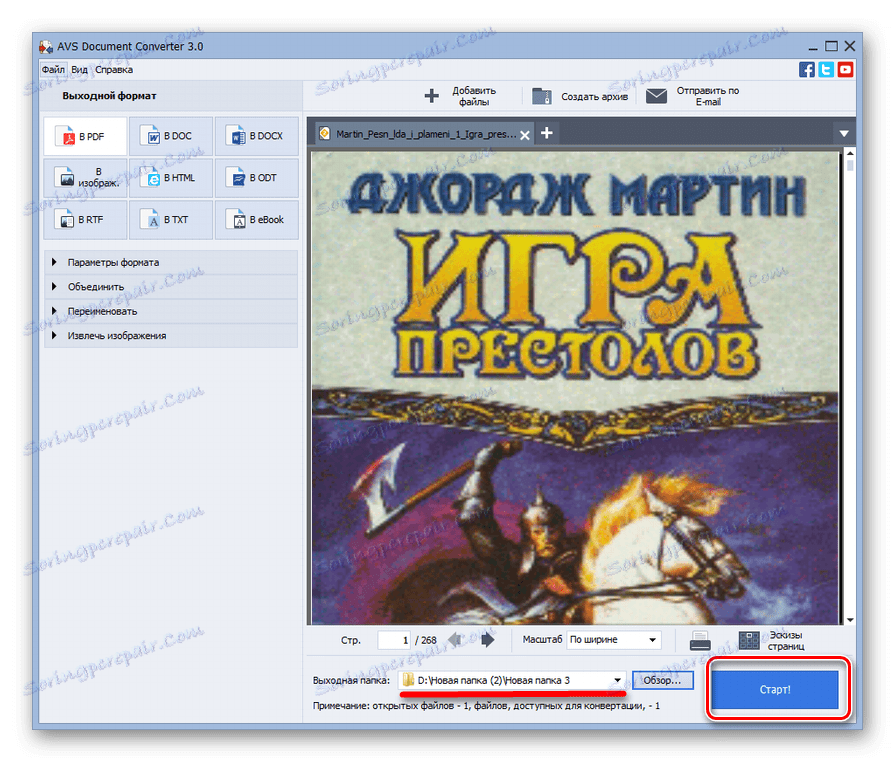
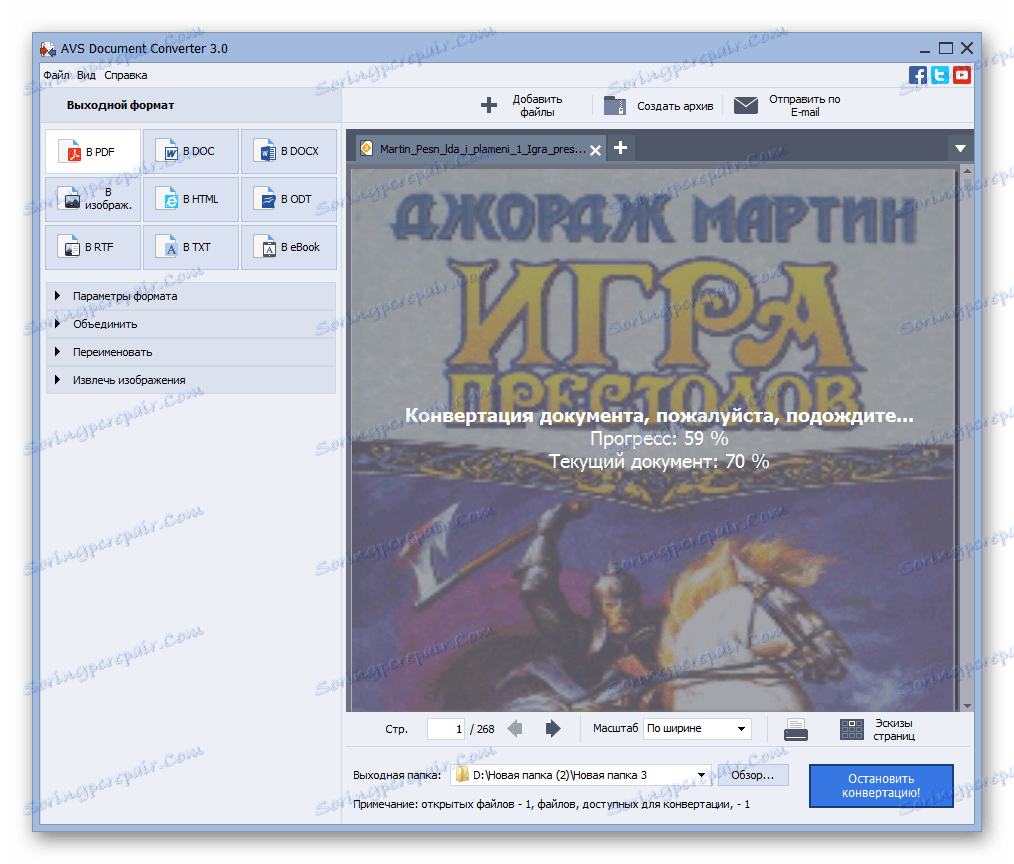
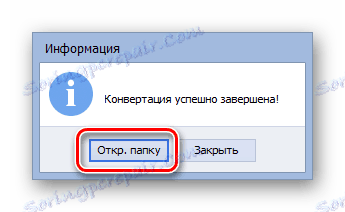
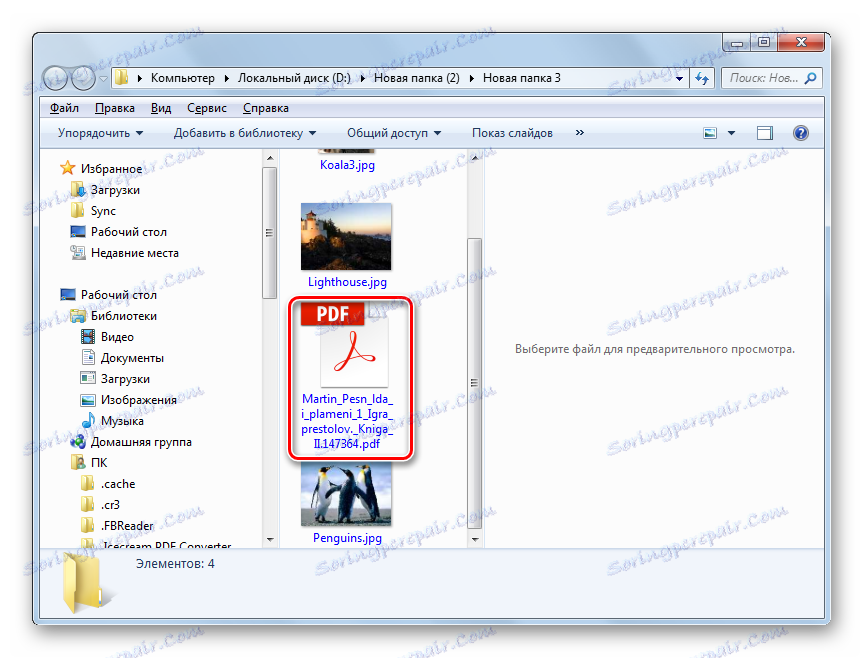
Glavni nedostatak ove metode je da se isplati program AVS Document Converter.
Metoda 2: Besplatni EbookConverter hrčaka
Sljedeći program koji pretvara dokumente i knjige u različitim smjerovima, uključujući pretvorbu FB2 u PDF, jest Hamster Free EbookConverter.
Preuzmite Hamster Besplatno EbookConverter
- Pokrenite pretvarač Hamster. Dodaj radnu knjigu programu u ovaj program je vrlo jednostavan. Otvorite Explorer na mjestu tvrdog diska gdje se nalazi ciljani FB2. Učinite to u okviru Slobodnog Hamstera. Istodobno, pritisnite lijevu tipku miša.
![Preuzimanje datoteke FB2 iz Windows Explorera u prozor programa programa Hamster Free EbookConverter]()
Postoji još jedna mogućnost za dodavanje objekta za obradu u prozoru Hamstera. Kliknite Dodaj datoteke .
- Aktivan je prozor za dodavanje objekata. U njemu se morate preseliti na područje tvrdog diska na kojem se nalazi FB2. Nakon označavanja ovog objekta kliknite na "Otvori" . Ako je potrebno, možete odabrati više datoteka odjednom. Da biste to učinili, držite pritisnutu tipku Ctrl dok držite postupak odabira.
- Nakon što se dodatni prozor zatvori, imena odabranih dokumenata bit će prikazana preko sučelja EbookConverter. Kliknite "Dalje" .
- Prikazuju se postavke za odabir formata i uređaja. Prebacujemo na donji blok ikona koji se nalaze u ovom prozoru pod nazivom "Formati i platforme" . U ovom bloku treba postojati ikona "Adobe PDF" . Kliknite na njega.
![Odabir formata za pretvaranje u Hamster Free EbookConverter]()
No, u programu Hamster Free, moguće je i da je postupak pretvorbe optimalan za određene mobilne uređaje, ako ih želite čitati putem PDF dokumenta. Da biste to učinili, u istom prozoru idite do bloka ikona "Uređaji" . Odaberite ikonu koja odgovara robnoj marki mobilnog uređaja spojenog na računalo.
![Odabir mobilnog uređaja za pretvaranje FB2 knjige u PDF formatu u Hamster Free EbookConverter]()
Otvori se blok parametara dorade. U području "Odabir uređaja" morate označiti određeni model uređaja s markom koji je ranije odabran s padajućeg popisa. U području "Odabir formata" morate označiti format u kojem će konverzija biti izvedena s otvorenog popisa. Imamo ovaj "PDF" .
- Nakon određivanja s odabirom, gumb "Pretvori" postao je aktiviran. Kliknite na njega.
- Pokreće se "Pregledaj mape" . U njemu morate odrediti tu mapu ili uređaj povezan s računalom na kojem namjeravate resetirati konvertirani dokument. Nakon označavanja željenog objekta kliknite "U redu" .
- Počinje proces pretvorbe odabranih elemenata FB2 u PDF. Napredak je označen postotnim vrijednostima prikazanim u prozoru EbookConverter.
- Nakon završetka procesa pretvorbe, poruka se pojavljuje u okviru Humster Free, što znači da je postupak uspješno završen. Također se preporučuje posjetiti katalog gdje se nalaze konvertirani dokumenti. Da biste to učinili, kliknite "Otvori mapu" .
- Explorer će započeti točno tamo gdje se dokumenti PDF-a pretvaraju pomoću Hamster Free.
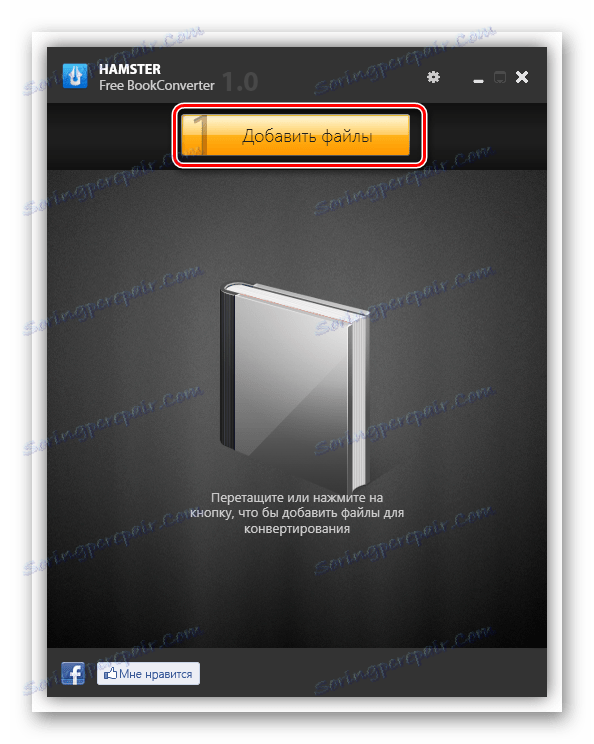
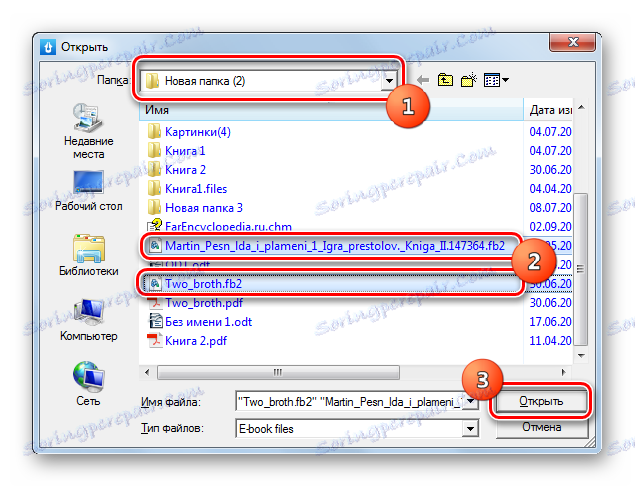
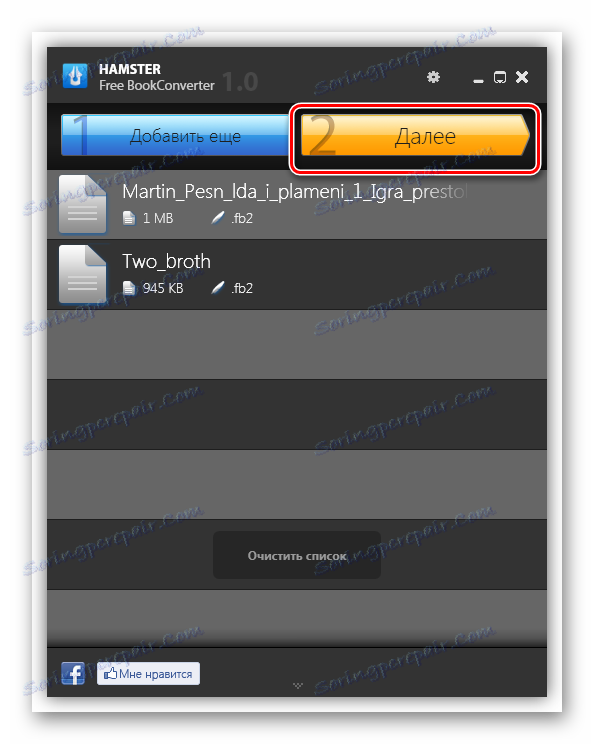
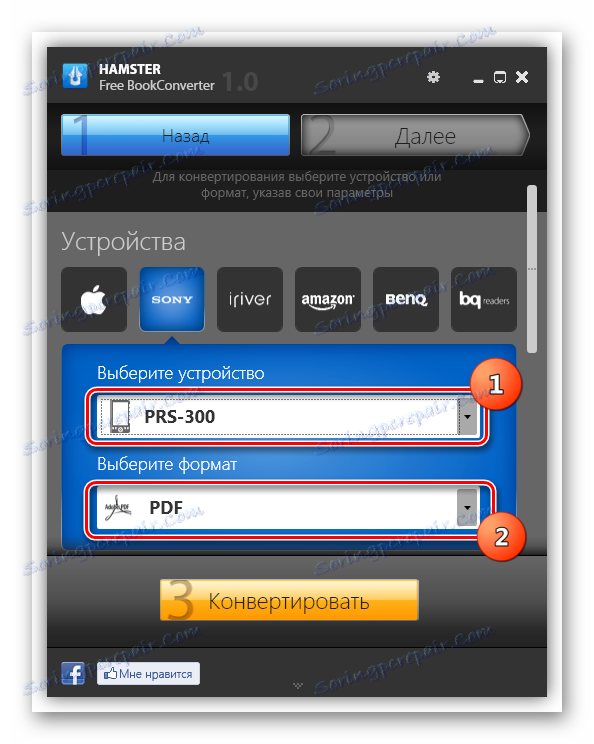
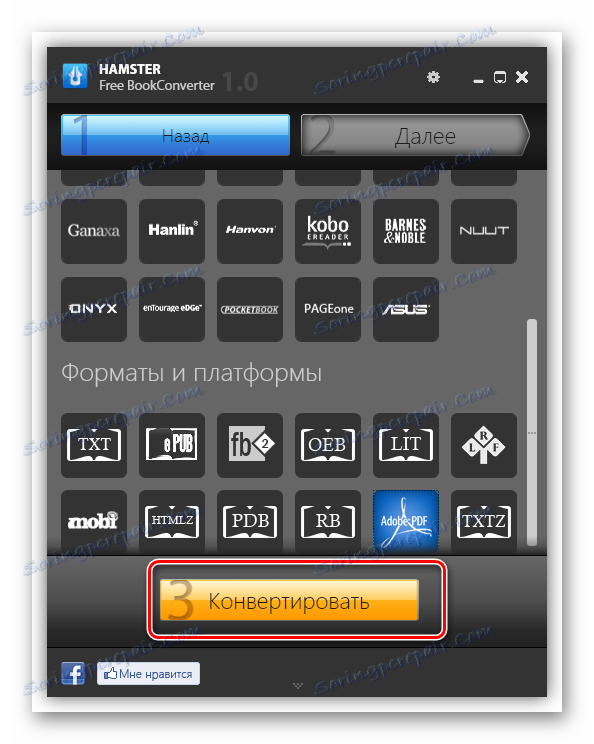

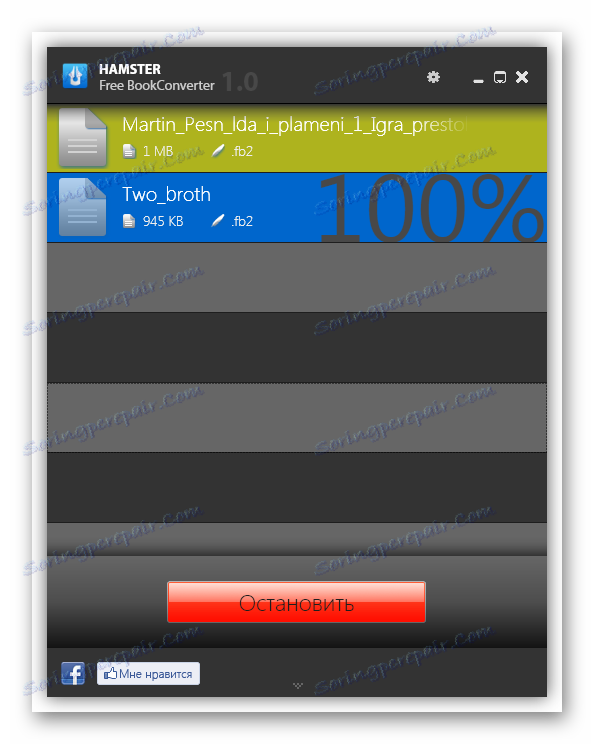
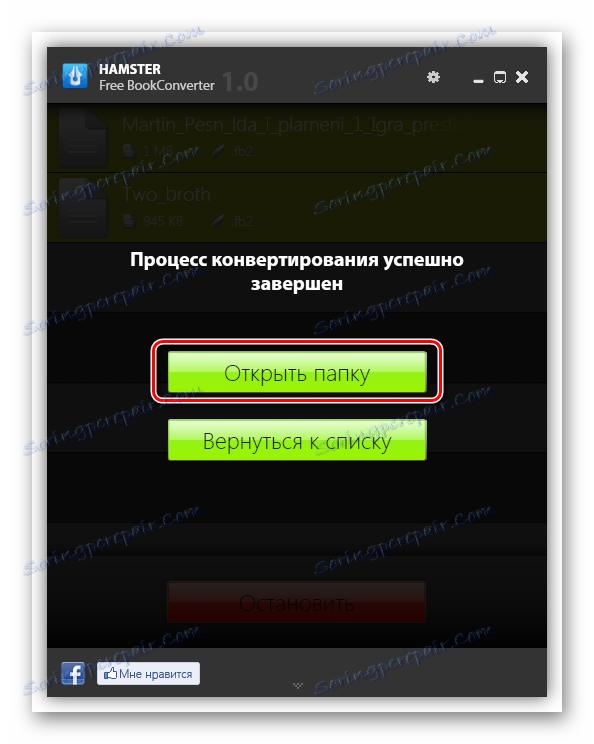
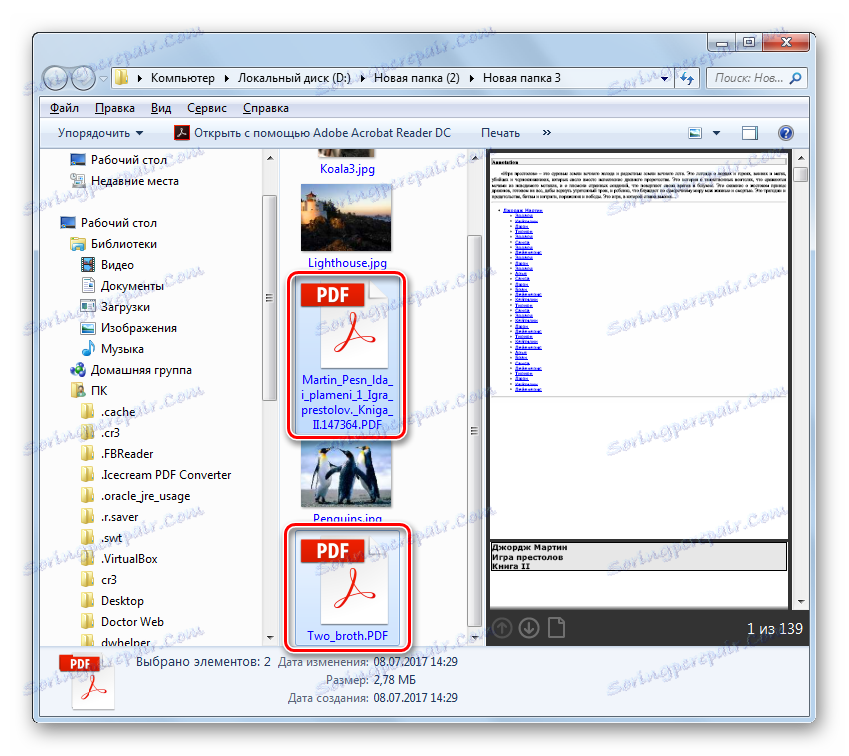
Za razliku od prve metode, ova opcija za pretvaranje FB2 u PDF provodi se uz pomoć slobodnog softvera.
3. metoda: Kalibar
Drugi softverski proizvod koji omogućuje pretvorbu FB2 u PDF format je kombajni kalibar Knjižnica koja kombinira knjižnicu, aplikaciju čitača i pretvarač.
- Prije nastavka postupka pretvorbe morate dodati objekt FB2 u knjižnicu Calibri. Kliknite Dodaj knjige .
- Pokreće se alat Odabir knjiga . Ovdje su akcije intuitivne i jednostavne. Idite na mapu u koju se nalazi ciljna datoteka FB2. Nakon što označite svoje ime, kliknite na "Otvori" .
- Nakon stavljanja knjige u knjižnicu i prikazivanje na popisu Calibri prozora, odaberite njegovo ime i kliknite "Pretvori knjige" .
- Otvara se prozor postavki pretvorbe. U području "Import Format", uređaj prikazuje izvorni format datoteke. Korisnik ne može promijeniti tu vrijednost. Imamo ovaj "FB2" . U području "Izlazni format" potrebno je napomenuti na popisu "PDF" . Daljnji podaci o knjizi nalaze se. Ispunjavanje ih nije obavezno, ali se podaci u njima mogu automatski povući iz meta oznaka objekta FB2. Općenito, korisnik sam odlučuje hoće li unijeti podatke ili promijeniti vrijednosti u tim poljima. Kliknite "U redu" da biste pokrenuli konverziju.
- Postupak pretvorbe je u tijeku.
- Kada se pretvorba završi i naziv knjige je istaknut, vrijednost "PDF" pojavit će se u grupi "Formati" . Da biste pogledali konvertiranu knjigu, kliknite tu vrijednost.
- Knjiga će biti pokrenuta u programu koji je prema zadanim postavkama naveden na računalu za čitanje PDF datoteka.
- Ako želite otvoriti direktorij gdje se nalazi obrađeni objekt, za daljnju manipulaciju s njom (na primjer, kopiranje ili premještanje), a zatim nakon označavanja naziva knjige u prozoru Calibrate u bloku "Put" kliknite naziv "Kliknite za otvaranje" .
- Istraga je aktivirana. Otvorit će se upravo u katalogu knjižnice Calibri, gdje se nalazi naš PDF.
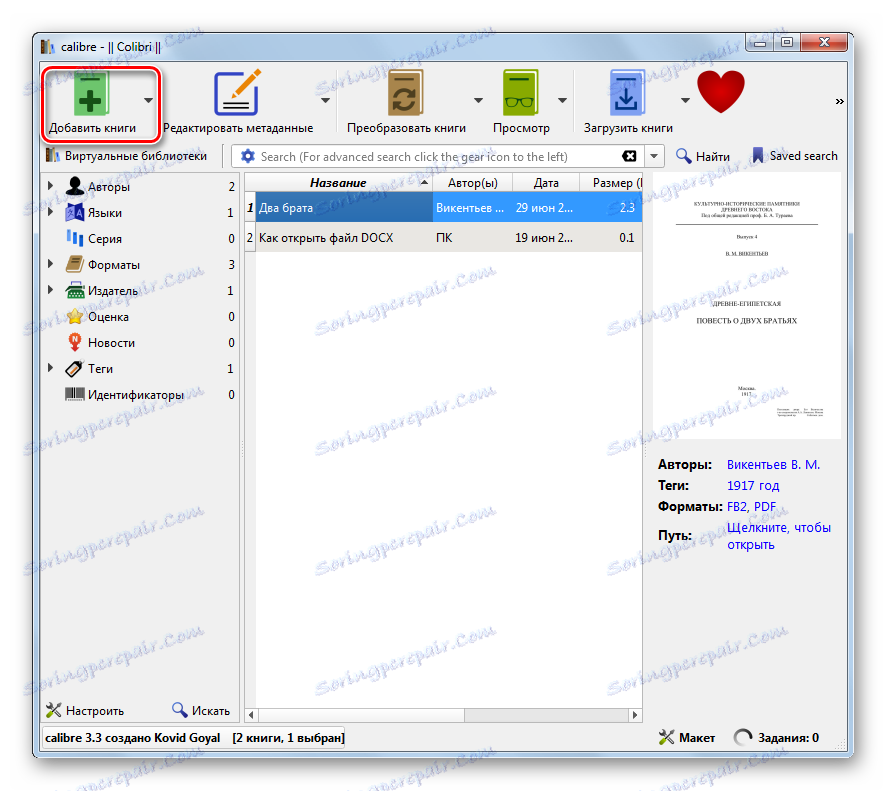
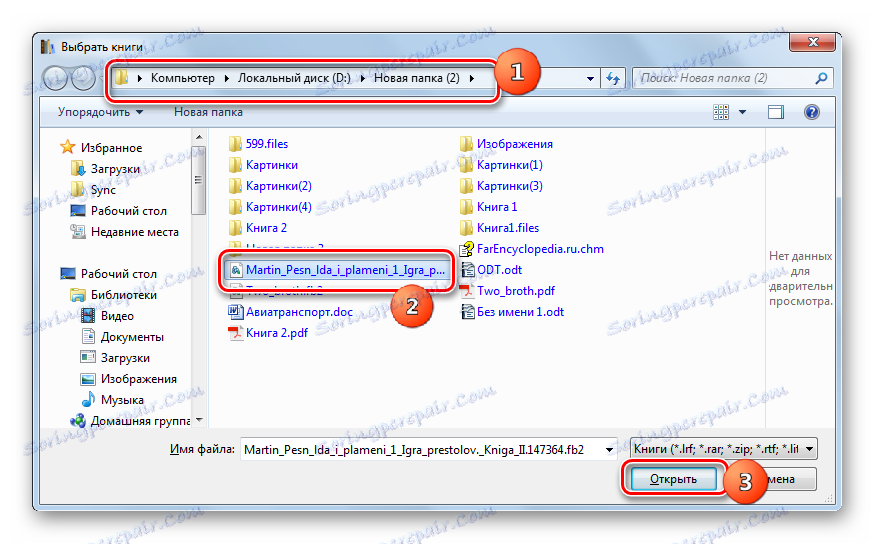
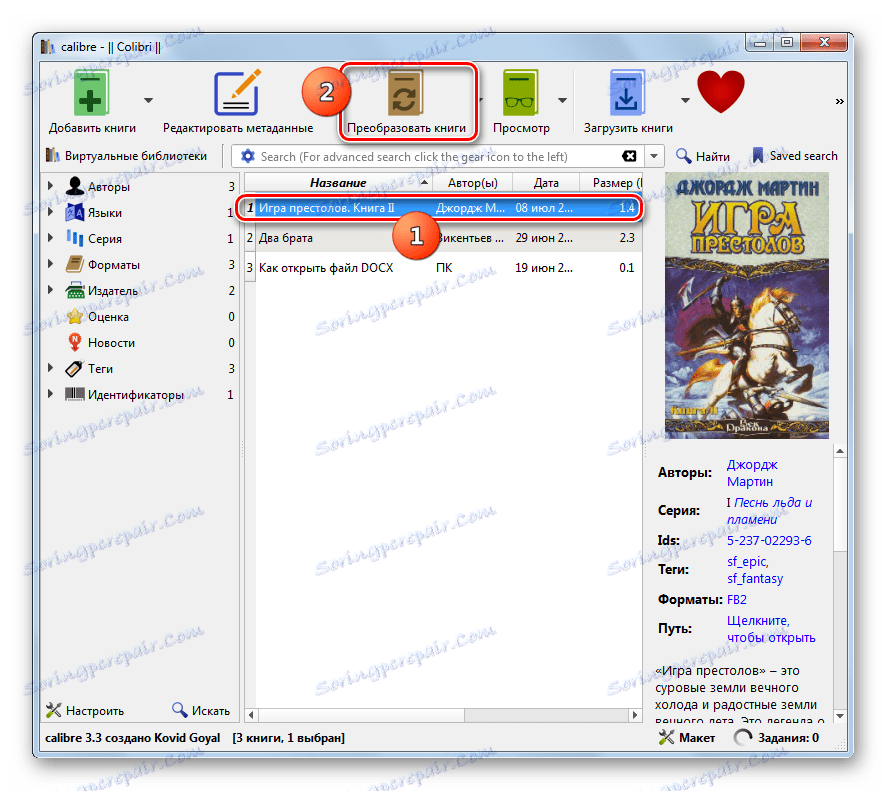
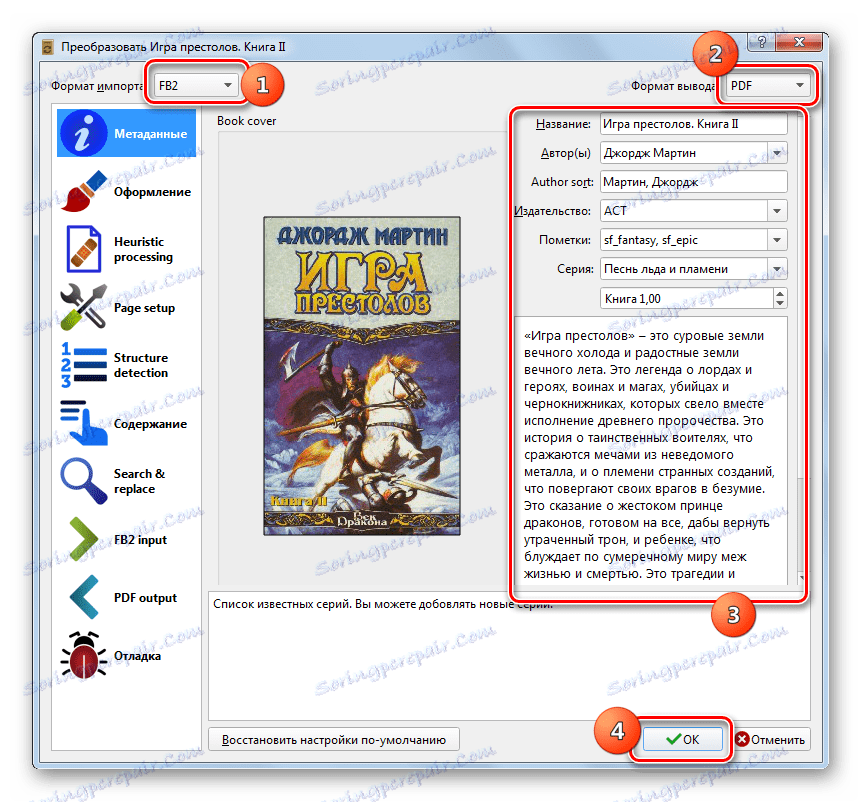
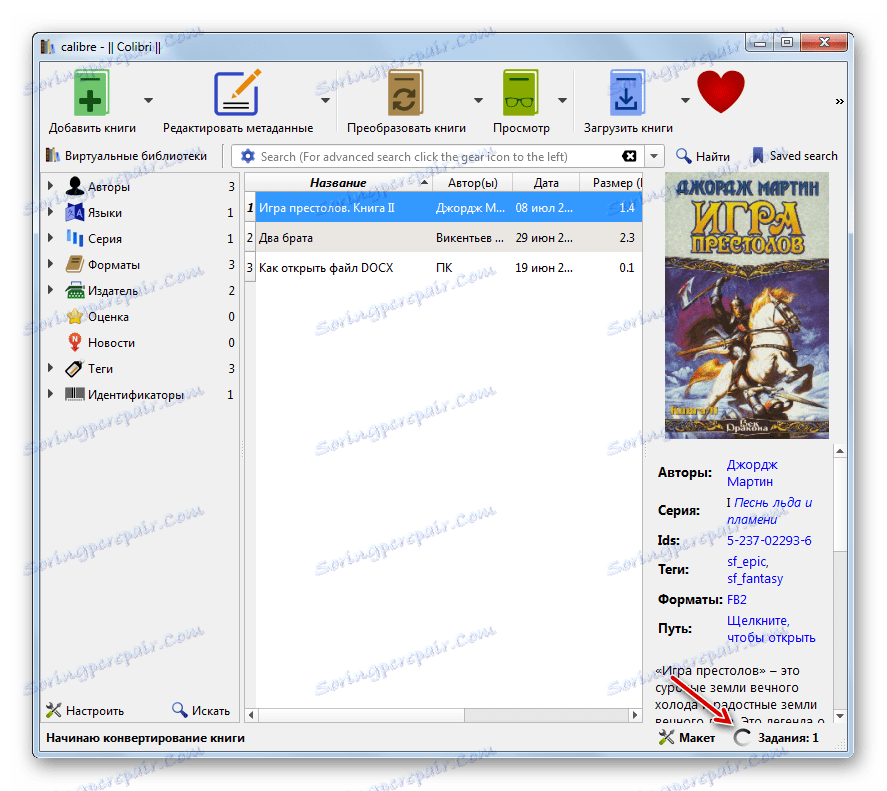
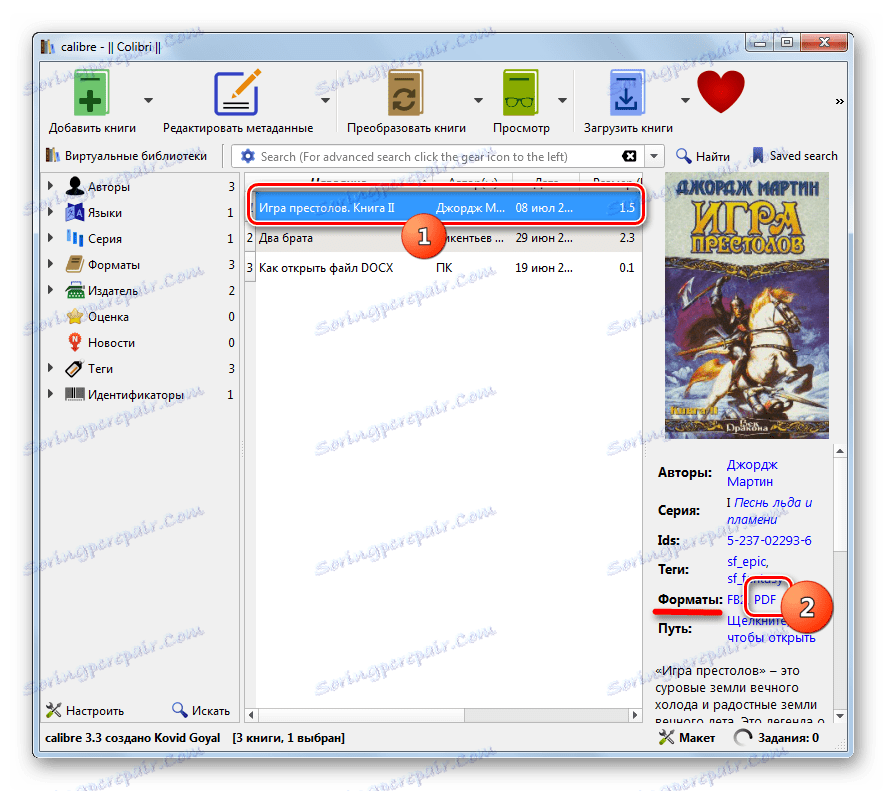
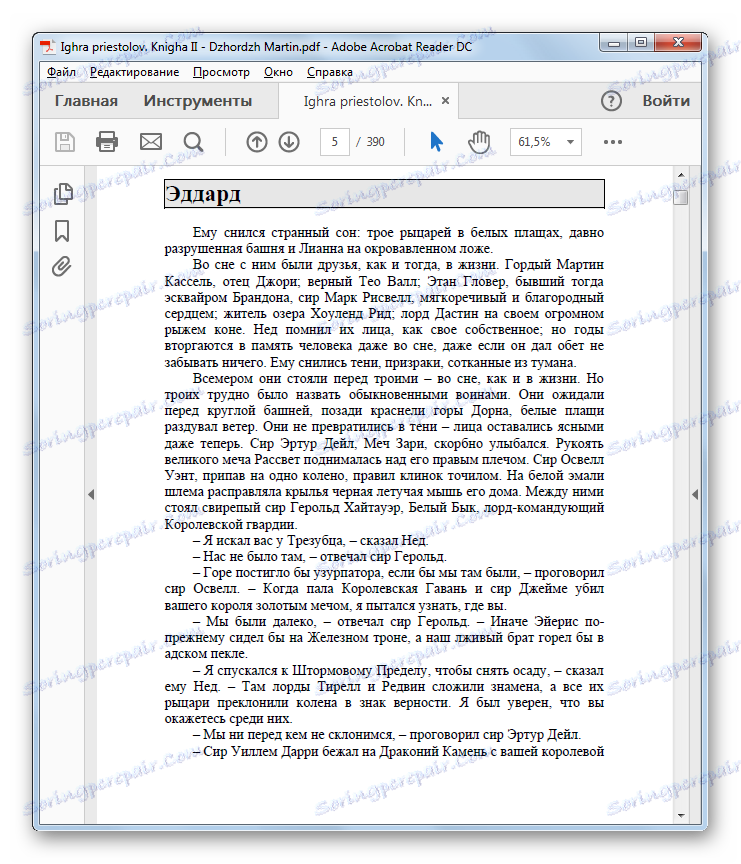
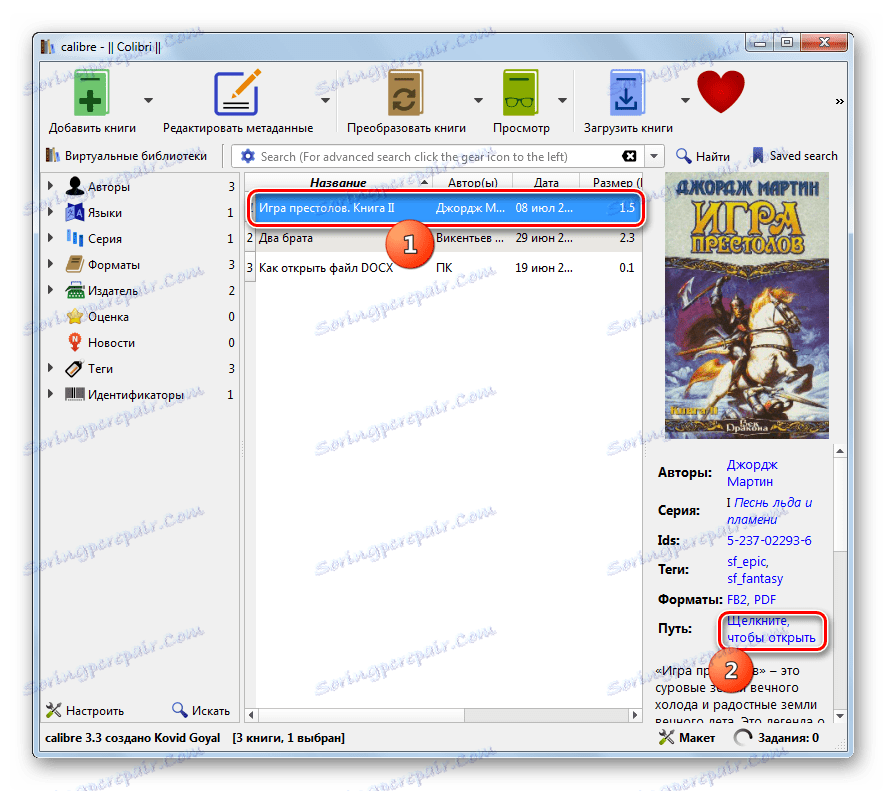
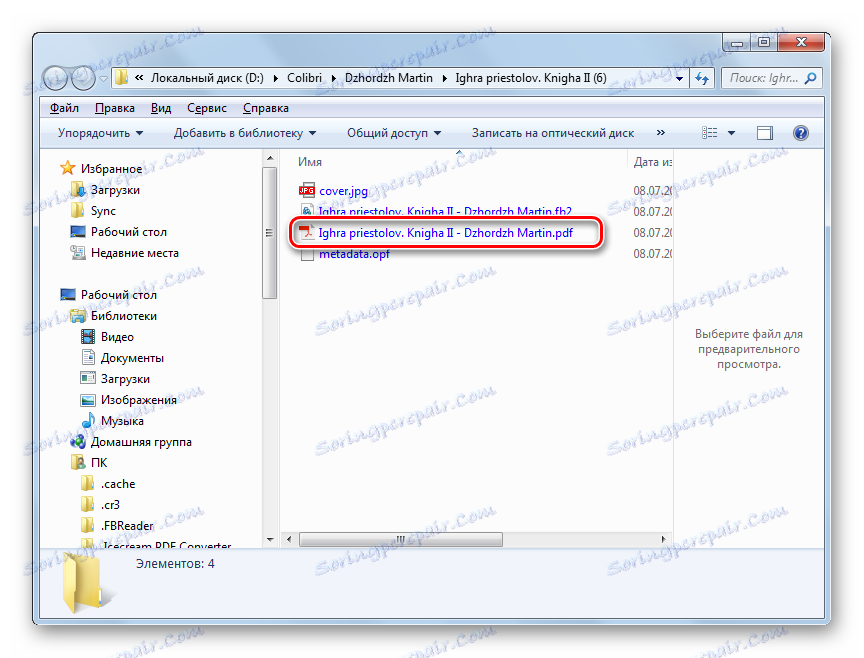
Metoda 4: Sladoled PDF Converter
Sljedeći program koji pretvara PDF2 u PDF je Icecream PDF Converter, koji se specijalizirao za pretvaranje PDF dokumenata u različite formate i obrnuto.
Preuzmite Icecream PDF Converter
- Pokrenite Eskimplate PDF Converter. Nakon pokretanja, idite do naslova "U PDF-u" koji se nalazi u sredini ili pri vrhu prozora.
- Otvara karticu Eskimr, koja se koristi za pretvaranje knjiga različitih formata u PDF dokumente. Možete povući objekt FB2 iz Explorera u Aiskim prozor.
![Dohvaćanje datoteke FB2 iz Windows Explorera u prozor programa Adobe PDF konverzija]()
Tu radnju možete zamijeniti klikom na "Dodaj datoteku" u sredini prozora programa.
- U drugom se slučaju prikazuje prozor za pokretanje datoteke. Pomaknite se na mjesto gdje se nalaze željeni FB2 objekti. Označi ih. Ako postoji više od jednog objekta, označite ih pritiskom tipke Ctrl . Zatim kliknite na "Otvori" .
- Označene datoteke dodaju se na popis u prozoru Eyskim PDF Converter. Prema zadanim postavkama, konvertirani materijali spremaju se u posebni direktorij. Ako je potrebno nakon obrade datoteka, pretvarač ih šalje u mapu čija se staza razlikuje od standardne, a zatim kliknite ikonu u obliku mape s desne strane područja "Spremi" .
- Pokrenut je alat za odabir mape. U njemu morate odrediti mapu u koju želite spremiti rezultat pretvorbe. Polje načina označavanja imenika, kliknite "Odaberi mapu" .
- Put do odabranog direktorija vidljiv je u području "Spremi u" . Sada možete započeti proces pretvorbe. Kliknite "ENVELOPE" .
- Započe proces pretvorbe FB2 u PDF.
- Nakon završetka, Eiskrim će pokrenuti poruku koja vam govori o uspješnom završetku postupka. Također će predložiti preseljenje u katalog za smještaj pretvorenih PDF objekata. Samo kliknite "Otvori mapu" .
- U Exploreru će se pokrenuti direktorij gdje se nalaze konvertirani materijali.
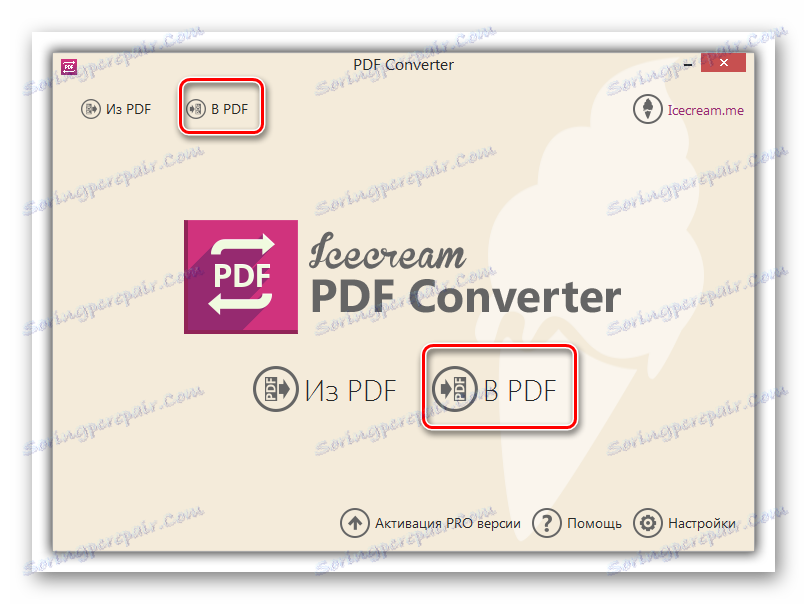
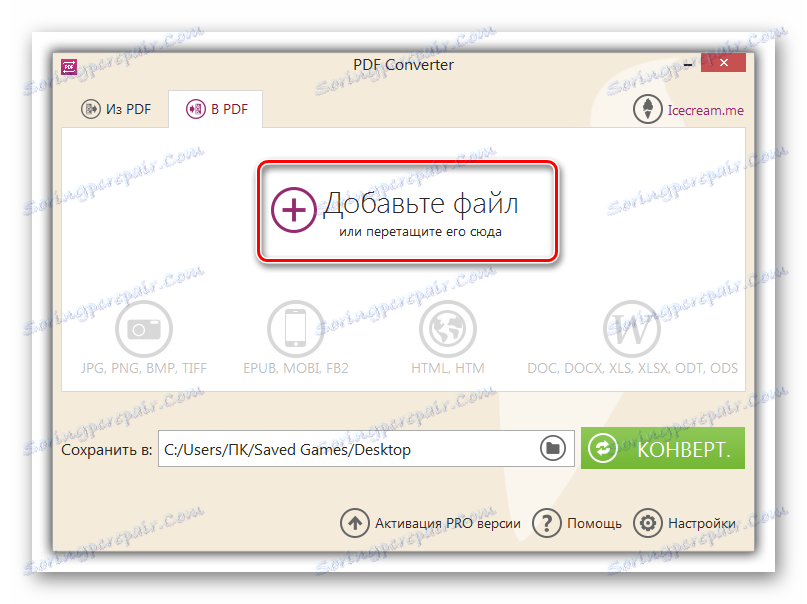
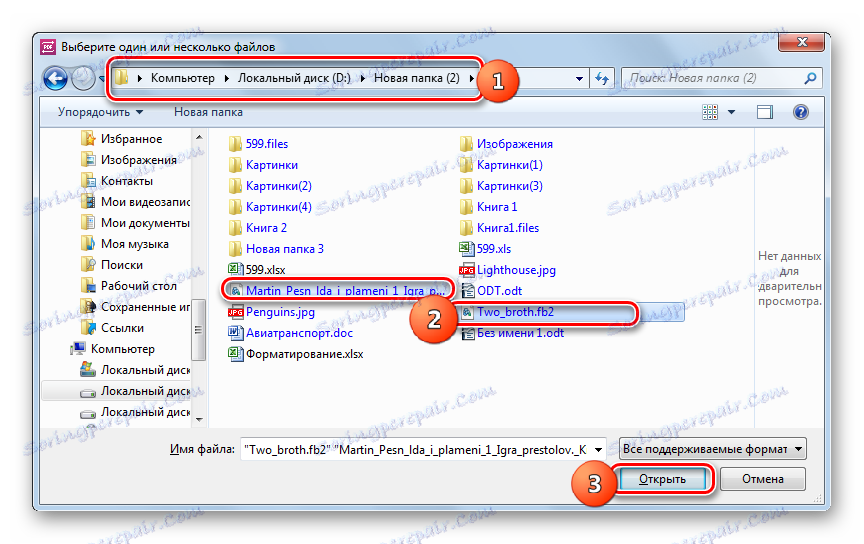
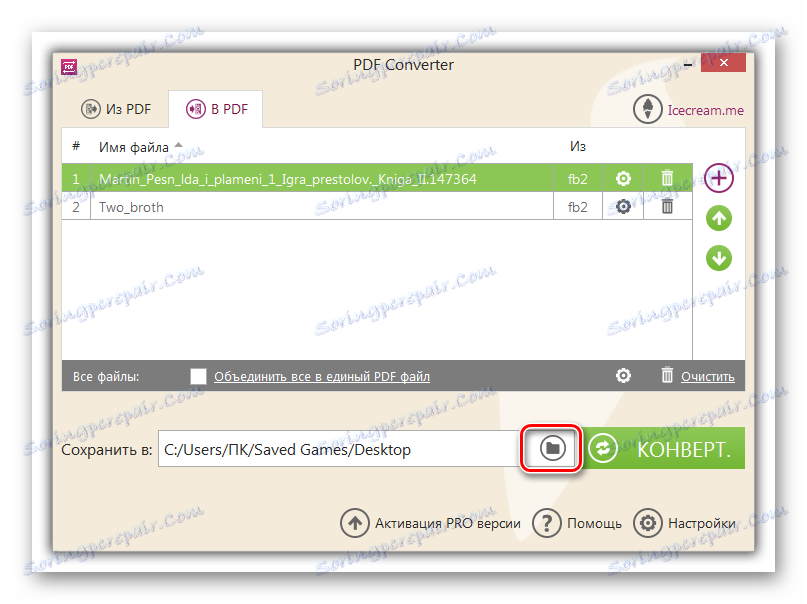
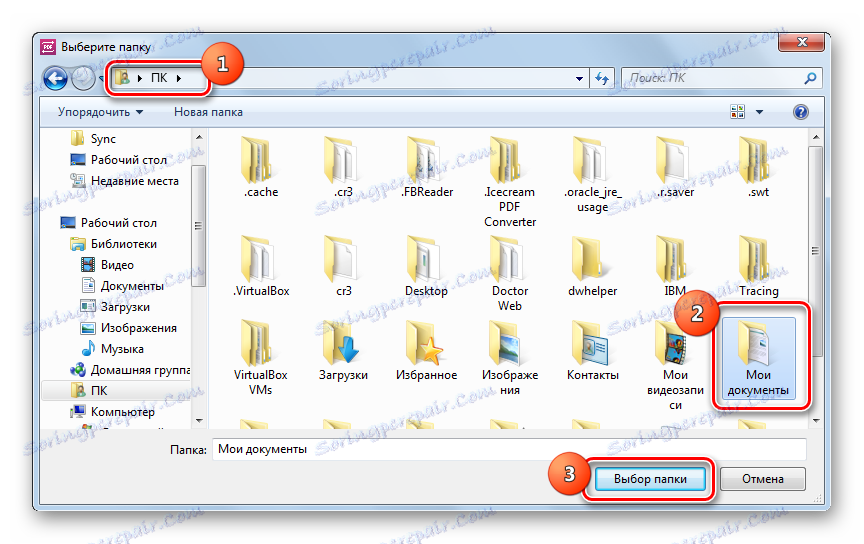
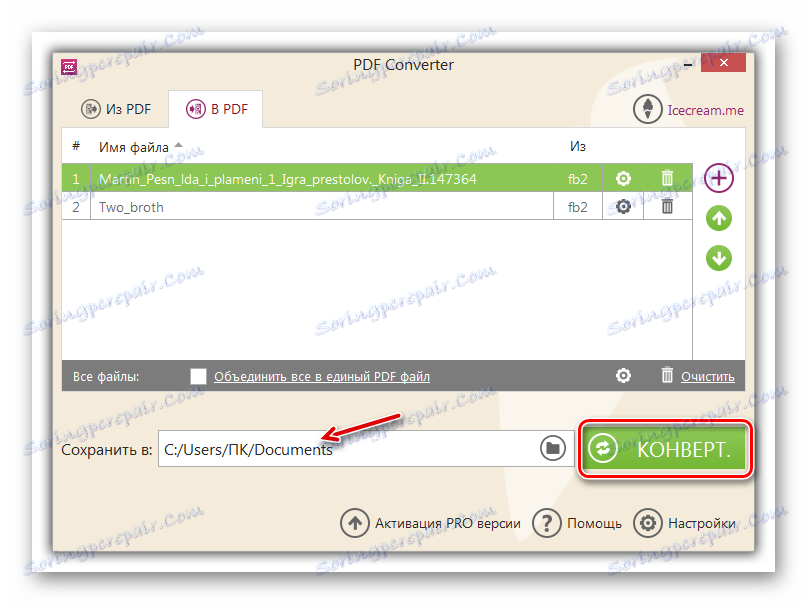
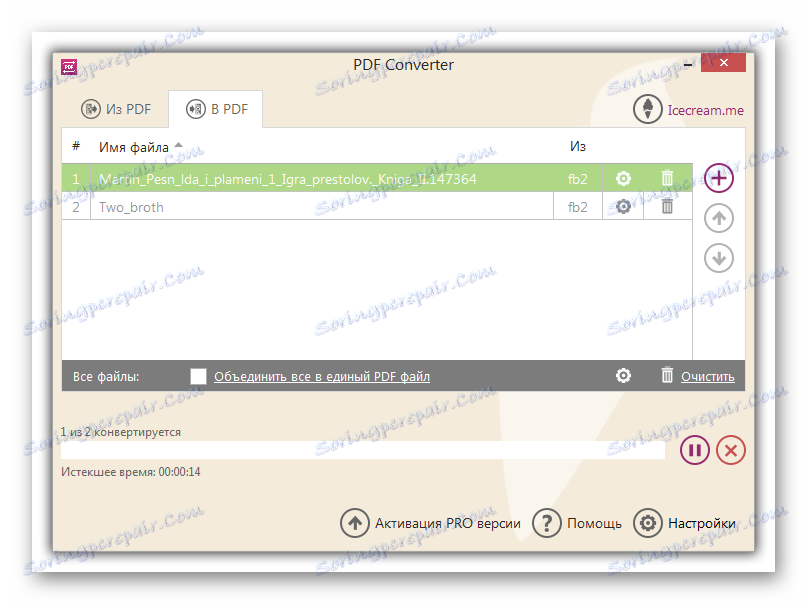
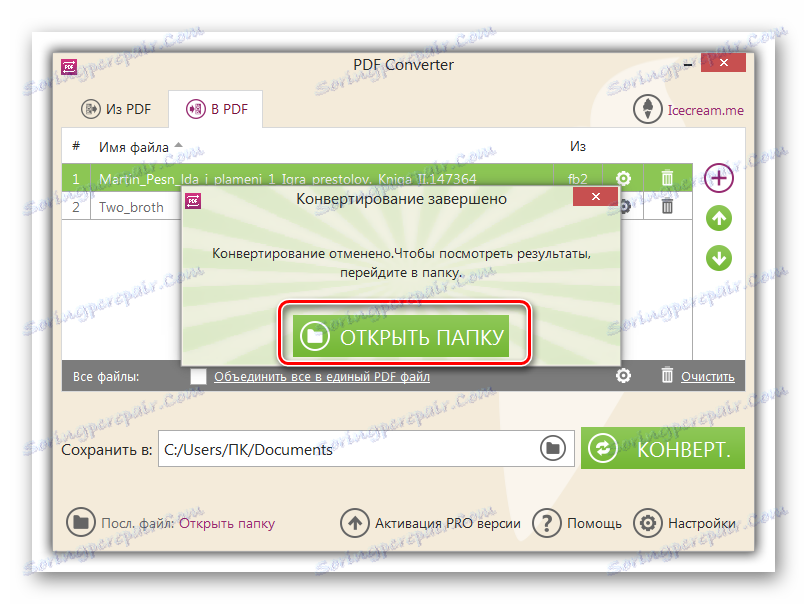
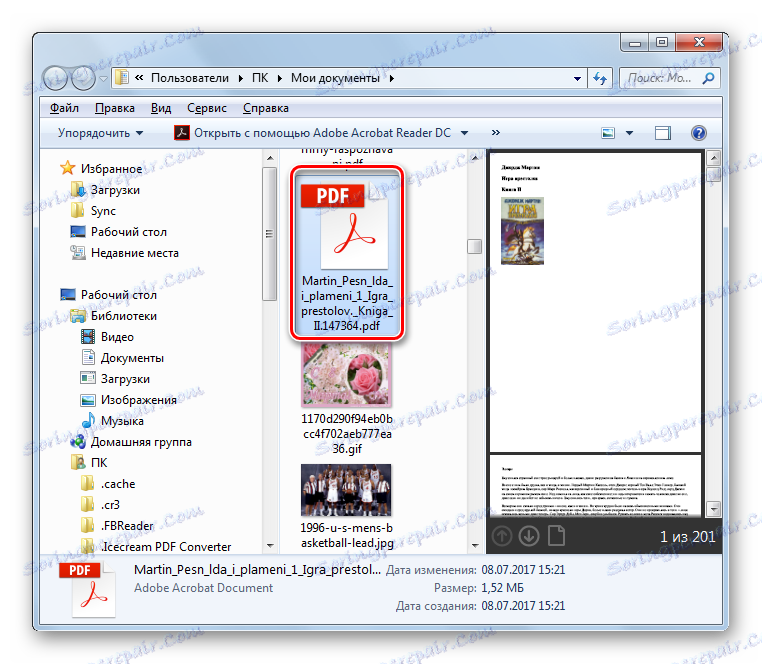
Nedostatak ove metode je da besplatna inačica programa Eyskim PDF Converter ima ograničenja broja datoteka i stranica koje se istodobno pretvaraju u dokument.
Način 5: TEBookConverter
Zaključujemo našu recenziju s opisom pretvorbe FB2 u PDF pomoću integriranog TEBookConverter-a.
- Pokrenite TEBookConverter. Program ne prepoznaje automatski jezik sustava na kojem je instaliran, pa ćete morati ručno promijeniti jezik. Kliknite "Jezik" .
- Otvara mali prozor za odabir jezika. Na padajućem popisu odaberite "Ruski" i zatvorite ovaj prozor. Nakon toga, sučelje programa bit će prikazano na ruskom, što je mnogo korisnije domaćem korisniku nego u engleskoj verziji.
- Da biste dodali FB2, koji želite pretvoriti u PDF, kliknite Dodaj .
- Otvorit će se popis. Zaustavite se na opciji "Dodaj datoteke" .
- Otvara se prozor Dodaj objekti. Idite u imenik gdje želite željene knjige FB2, odaberite ih i kliknite "Otvori" .
- Nazivi označenih objekata bit će prikazani u prozoru TEBookConverter. Prema zadanim postavkama, konvertirani dokumenti spremaju se na istom mjestu na tvrdom disku gdje se nalazi TEBookConverter. Ako trebate promijeniti položaj datoteka nakon pretvorbe, kliknite ikonu u obrascu mapa s desne strane područja "Izlazni direktorij" .
- Otvara se stablo kataloga. Označite mjesto na kojem želite spremiti objekte i kliknite "U redu" . Također možete odrediti put do mobilnog uređaja spojenog na računalo ako trebate ispustiti konvertirane materijale za daljnje čitanje.
- Nakon povratka na glavni odjeljak TEBookConverte odaberite "PDF" s padajućeg popisa u polju "Oblikovanje" .
- Također u poljima "Brand" i "Device" možete odrediti marku i model opreme s popisa podržanih TEBookConverter uređaja, ako želite prenijeti datoteke na te elektroničke uređaje. Ako samo dokument pregledavate na računalu, ne morate ispuniti ta polja.
- Nakon svih gore navedenih manipulacija, kliknite "Pretvori" kako biste pokrenuli postupak.
- Dokumenti će se pretvoriti iz FB2 u PDF.
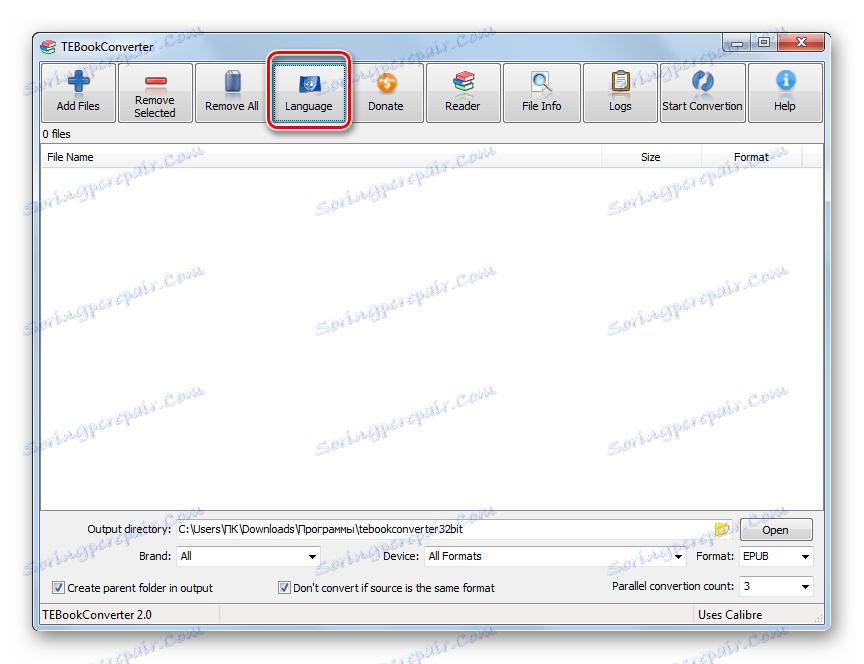
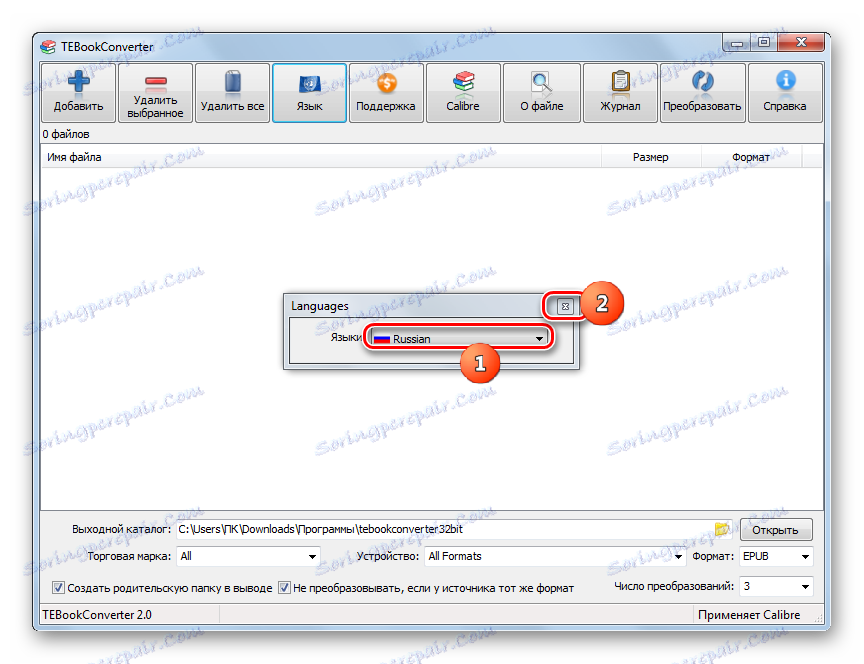
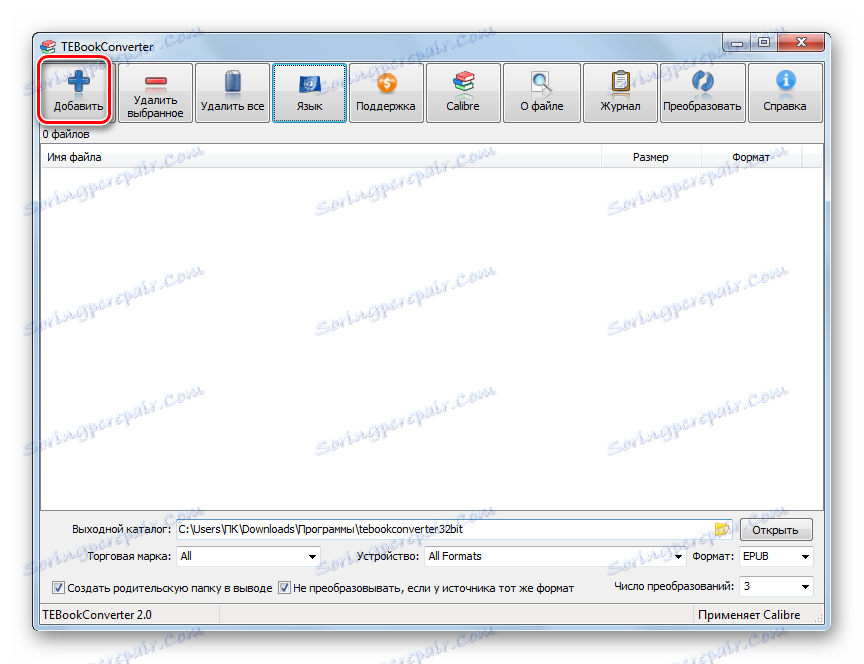
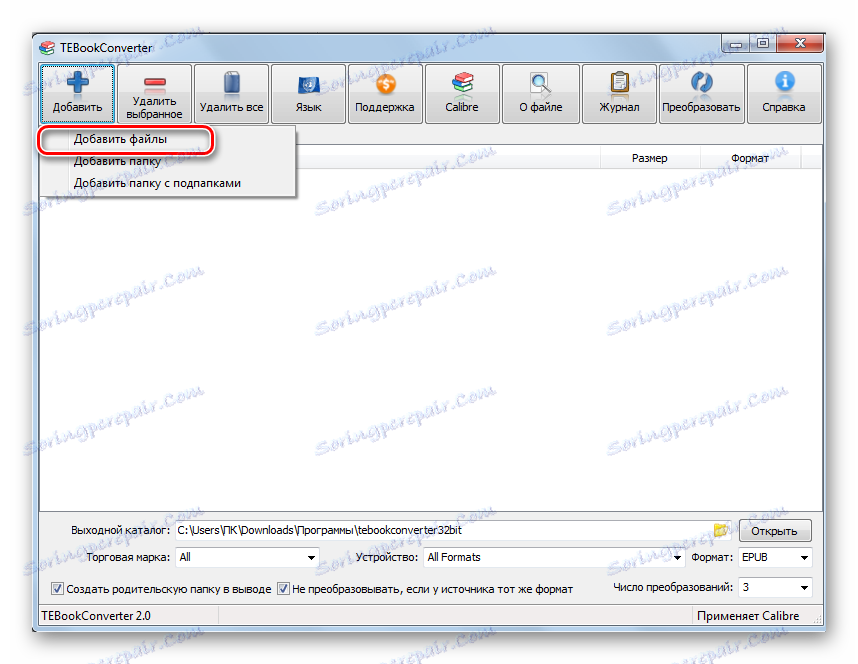
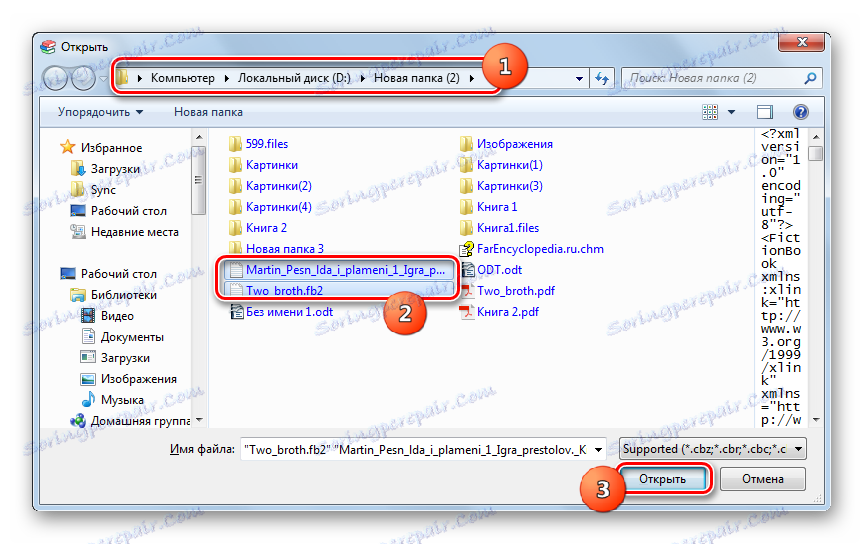
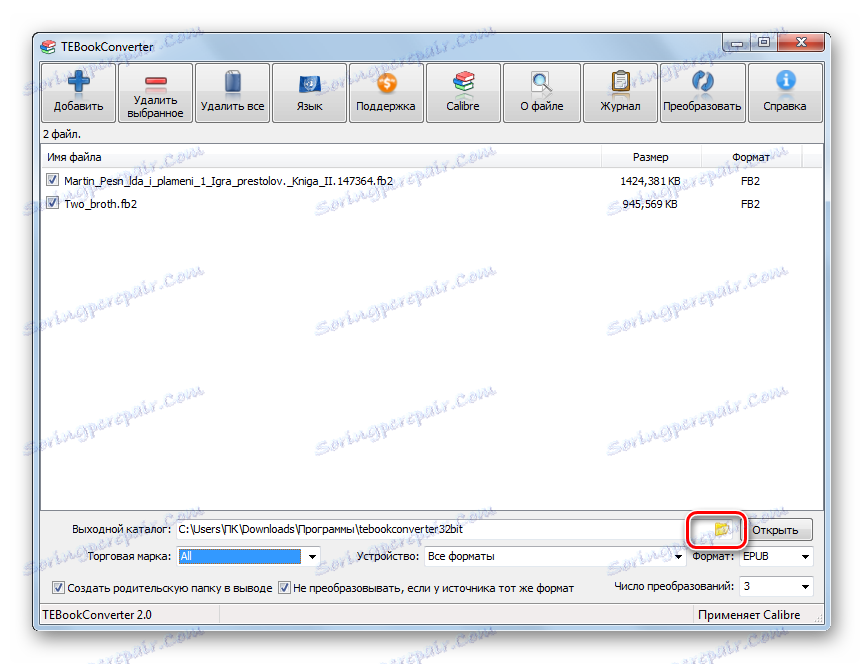
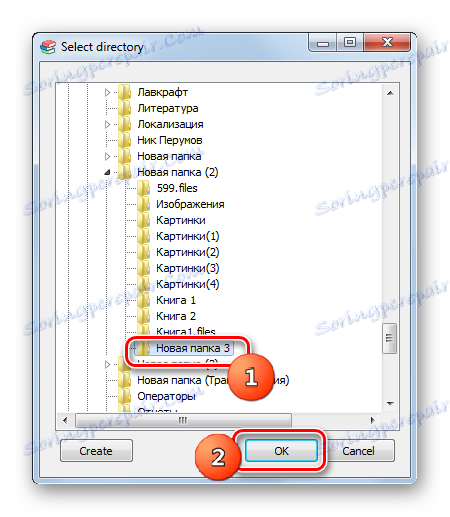
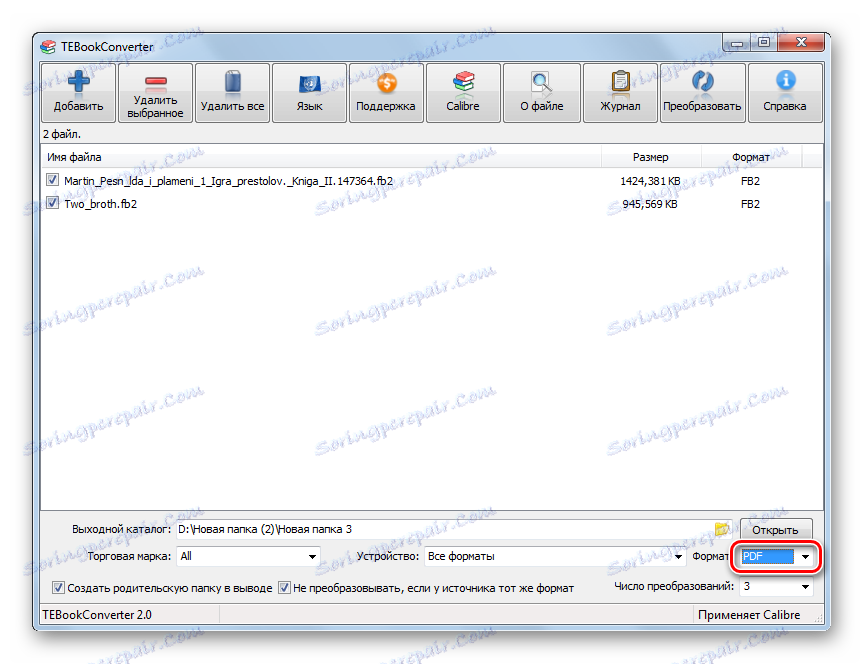
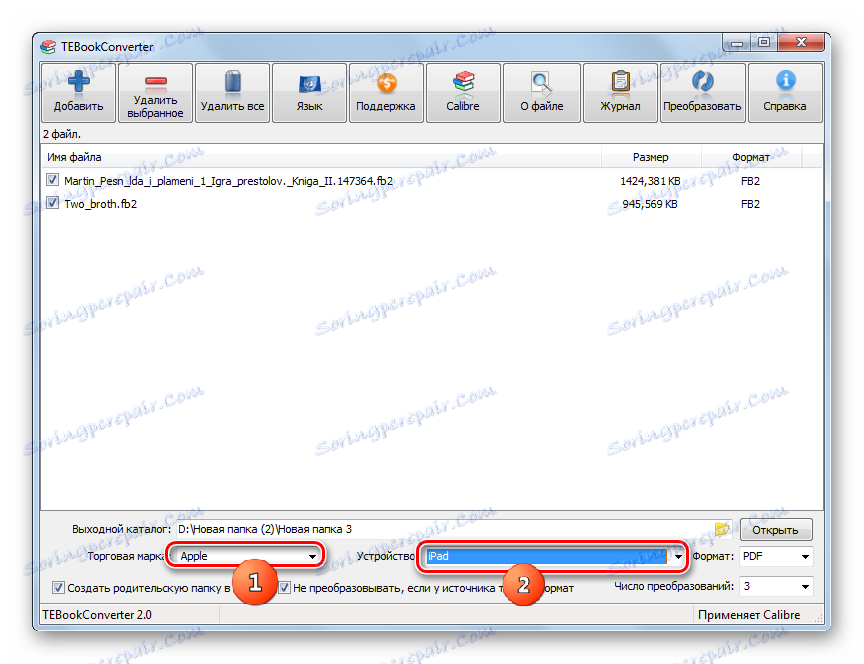
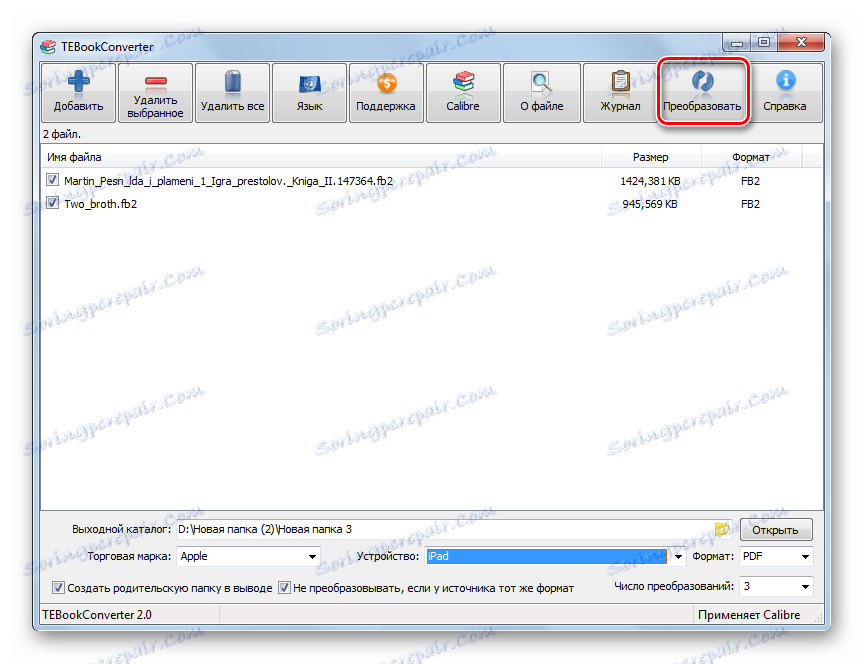
Kao što vidite, unatoč prilično velikom broju programa koji podržavaju pretvorbu FB2 u PDF, algoritam aktivnosti u njima uglavnom je identičan. Prvo, dodaju se knjige FB2 za konverziju, a zatim je definiran konačni format (PDF) i odabran je izlazni direktorij. Tada počinje postupak pretvorbe.
Glavna razlika je u tome što su neki od aplikacija plaćeni (AVS Document Converter i Icecream PDF Converter) pa njihova slobodna verzija ima određena ograničenja. Osim toga, pojedini pretvarači (Hamster Free EbookConverter i TEBookConverter) optimizirani su za pretvaranje FB2 u PDF za mobilne uređaje.